Win11太難用怎麼辦?手把手教你將Win11變得更順手
微軟已經在10月5日發佈瞭Win11正式版,但這個正式版卻很難稱得上是完成品。無論是外在還是內部,Win11的表現都不盡如人意,例如UI革新仍是半吊子、系統性能低下等等,都飽受用戶批評。
讓Win11再次快起來
Win11最影響體驗的問題,恐怕在於性能。當前,Win11主要存在三個比較明顯的性能問題,分別是AMD平臺性能地下、Explorer.exe過度占用資源以及默認開啟VBS導致卡頓頻發。這些問題都有瞭初步的應對方案。
安裝KB5007215補丁,將系統升級到Windows 11 Build 22000.318。
微軟在11月的星期二補丁中面向所有Win11用戶推送瞭這個更新,修復瞭AMD平臺性能低下的問題,並一定程度上修復瞭Explorer.exe引發的性能問題。不過,關於Explorer.exe崩潰的問題,微軟仍在進一步處理。想要安裝該更新的話,在Windows Update手動檢查更新即可。

Windows 11 KB5007215下載地址:https://www.catalog.update.microsoft.com/Search.aspx?q=KB5007215
關閉VBS
實際上,這並非是Win11獨有的功能。所謂VBS,全稱為Virtualization-based Security,即使用虛擬化技術來保證內存數據安全,在提升安全性的同時也帶來瞭更多資源負擔。該功能在Win10和Win11的安全中心都能找到,不過在Win10中,它是默認關閉的,而Win11則默認開啟瞭該功能,讓部分用戶明顯感知到性能下降。

關閉的方法很簡單,打開"設置-隱私和安全性-Windows安全中心",找到"設備安全性",將其中的"內核隔離-內存完整性"關閉即可。

讓開始菜單重新變得好用
Win11的開始菜單煥然一新,但顏值的提升,卻沒有帶來更好的體驗。Win11開始菜單最大的問題在於,對於屏幕空間的利用率低得離譜,每屏隻能固定18個圖標,不支持文件夾,且"推薦的項目"還強占瞭一半的開始菜單面積,就算關閉瞭"推薦的項目",這部分面積也會留白。不過,我們可以通過第三方工具,來體驗更好用的開始菜單。
·Start 11
針對Win11開始菜單不好用的問題,全球著名"開始菜單美化公司"Stardock再一次出手瞭。和以前一樣,此次它同樣是緊貼新開始菜單的種種"陋習",通過還原老習慣的方法,來提升用戶的操作體驗(話說,這事不該是歸微軟管麼~)。而新產品的名字也沒出什麼意外,就叫——Start 11。
官網地址:
https://www.stardock.com/products/start11/
Start 11提供的開始菜單總共提供兩種風格,分別是傳統的Win7風格以及更現代化的Win10風格。當然這一點也算Stardock的老傳統瞭,以往幾個版本都是這樣設計的。而在每個大風格下面,又會有若幹小風格,以便適應不同用戶喜好。

有人會說,強行將Win7時代的開始菜單"移植"到Win11中會不會感覺不協調?這個怎麼說呢,其實個人覺得除瞭一些習慣上的差異外,Start11所提供的這些風格總體來說還都算挺不錯的,基本上都按照Win11的UI做瞭適配,並沒有想象中明顯的違和感。下面是各個風格的效果對比圖,大傢可以自行對比一下。
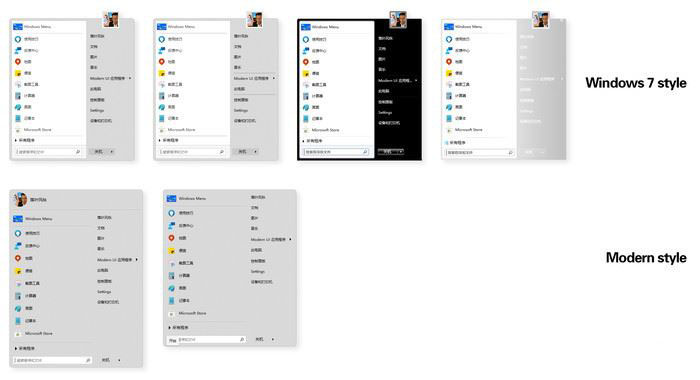
除瞭風格上的改變外,Start11還加入瞭很多細節上的設計。比如增加菜單程序列、決定是否使用小圖標、調整字號以適配高分屏、修改底色來滿足不同用戶的個性化需要。甚至它還允許你去調整菜單的整體透明度,使其更好地融入系統中。


·StartAllBack
除瞭Start 11,這款StartAllBack工具也可以變更Win11開始菜單的樣式。
官網地址:
https://www.startallback.com/
StartAllBack支持復原開始菜單,打開"開始菜單-啟用增強型經典開始菜單"後,即可將開始菜單恢復回以前的樣子。設置界面與同類軟件類似,同樣提供瞭默認、Plain8、Windows7三種外觀樣式。同時這裡的可選項也比較豐富,基本可以還原以前的習慣。
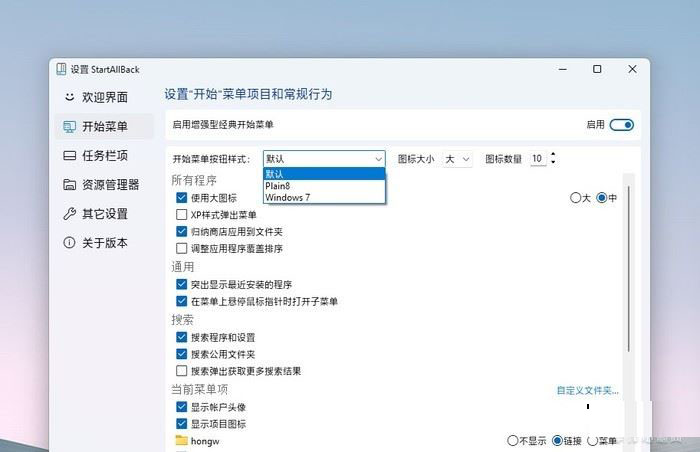
外觀方面,StartAllBack融入瞭最新的Win11特性,比如懸浮式開始菜單、圓角風格、Win11彈出特效、雲母外觀等,均可以在默認開始菜單中看到。不過這裡並沒有加入Win10磁貼設計,算是一個小小的遺憾吧。

修整缺乏功能的任務欄
Win11對任務欄進行瞭代碼重構,不僅外觀變得高大上,內在功能也發生瞭很多變更。但這些變更,卻引入瞭硬傷,例如不再支持直接拖曳應用程序或者文件固定到任務欄當中等等。對於這個問題,還是有一定彌補空間的。
·StartAllBack
沒錯,還是StartAllBack這款工具。它除瞭可以改造Win11的開始菜單,還可以改造任務欄。想要復原經典任務欄,隻要打開StartAllBack裡的"任務欄項",勾選其中的"啟用增強型經典任務欄"即可。
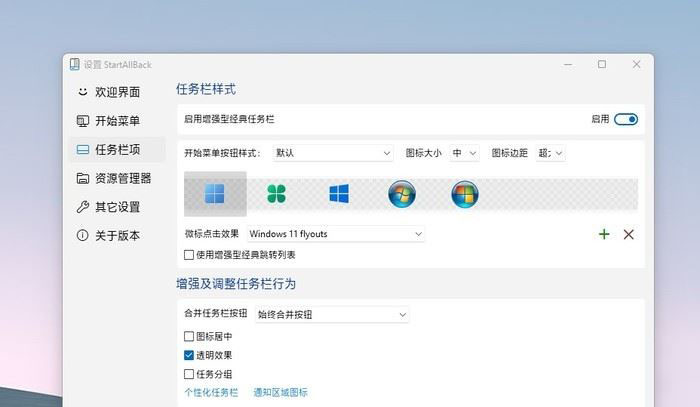
除瞭復原圖標拖拽以及右鍵功能外,StartAllBack還提供瞭透明任務欄、圖標居中(隻將程序圖標居中,系統圖標還是居左)、開始按鈕樣式、圖標間距、圖標大小調整等功能,因此把它作為一款美化軟件來用,其實也是不錯的。

註:實際使用中建議關閉"使用增強型經典跳轉列表",相比傳統跳轉列表,關閉後的新列表會更實用。
還原經典右鍵菜單
Win11對很多系統組件進行瞭革新,例如右鍵快捷菜單。為瞭解決右鍵菜單經常被應用軟件加功能、最後變得冗長卡頓的問題,Win11將傳統右鍵菜單帶來的功能,統一收錄到瞭"顯示更多選項"當中,但這又帶來瞭不便。很多用戶,都更願意使用原先樣式的右鍵菜單,這就教大傢應該怎麼做。
使用註冊表修改
首先,通過修改註冊表,我們就可以將Win11的右鍵菜單改為老樣式。下面是具體的方法。
·運行"regedit",開啟註冊表編輯器,定位到"HKEY_CURRENT_USER\SOFTWARE\CLASSES\CLSID";
·接著,右鍵點擊"CLSID"鍵值,新建一個名為{86ca1aa0-34aa-4e8b-a509-50c905bae2a2}的項;
·右鍵點擊新創建的項,新建一個名為InprocServer32的項,按下回車鍵保存;
·最後選擇新創建的項,然後雙擊右側窗格中的默認條目,什麼內容都不需要輸入,按下回車鍵。
保存註冊表後,重啟explorer.exe,即可看到右鍵菜單恢復成舊樣式瞭。
如果想要恢復成為Win11的設計,那麼刪掉InprocServer32的項就可以瞭。
使用軟件修改
·Windows 11 Classic Context Menu
註冊表的操作比較復雜,沒有經驗的朋友容易出錯,藉此我們也可以利用一些軟件進行修改。例如這款"Windows 11 Classic Context Menu"。
Windows 11 Classic Context Menu:
https://www.sordum.org/14479/windows-11-classic-context-menu-v1-0/
Windows 11 Classic Context Menu的原理是和上文修改註冊表的方法一樣的,隻不過它將這些步驟封裝成為瞭一個綠色小軟件,點擊一下就可以修改註冊表,實現同樣的功效。
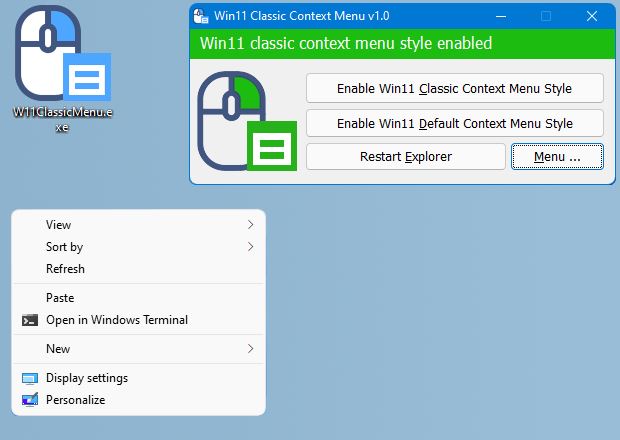
下載Windows 11 Classic Context Menu後,打開則可以看到三個選項,分別對應"經典右鍵菜單"、"默認右鍵菜單"和"重啟explorer.exe"。大傢隻需要點擊切換菜單樣式後,再點擊重啟Explorer,就可以自由切換經典的菜單樣式,和Win11默認的菜單樣式瞭。
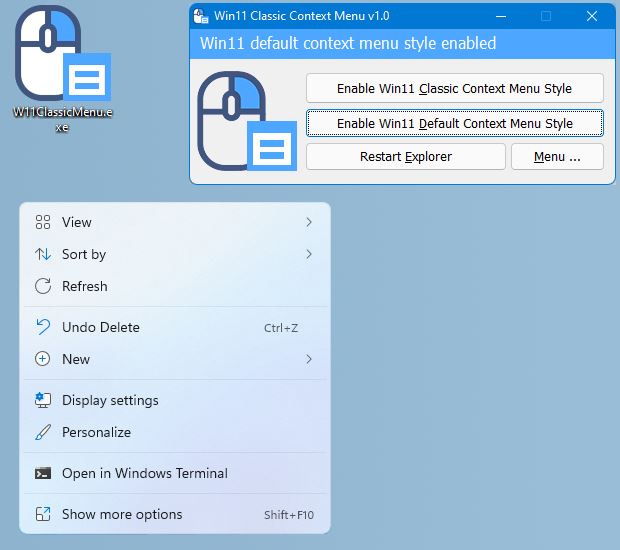
·StartAllBack
StartAllBack又來啦!StartAllBack內置瞭一項經典右鍵復原功能,首先進入它的主界面,打開"資源管理器-增強資源管理器"標簽,接下來勾選"經典樣式的右鍵菜單"。做好之後,桌面右鍵、程序右鍵、文件右鍵,都會直接恢復到之前的樣式。方便使用的同時,也提升瞭右鍵菜單的響應速度。
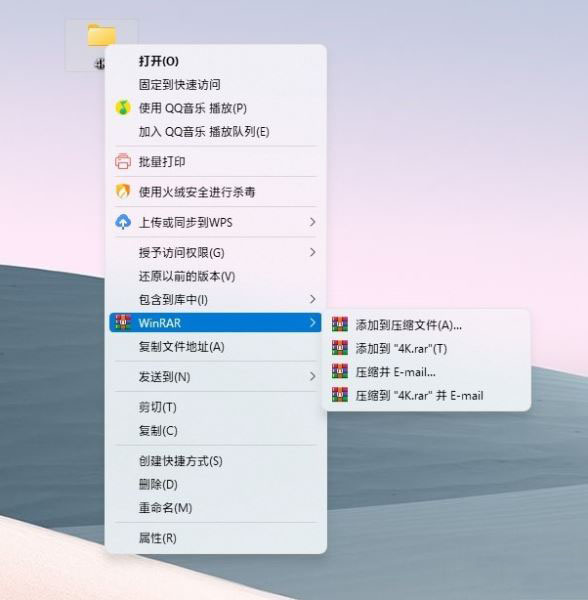
總結
總的來說,Win11是一次改動巨大的系統更新,存在一些問題是可以理解的。所幸的是,目前存在一些第三方工具,可以彌補Win11的體驗不足,而微軟也正在著手解決用戶反饋的問題。Win11的更新速度很快,功能模塊可以通過Windows Update獨立更新,希望Win11未來能變得更好吧。
閱讀更多:
- win11如何快速重置文件夾? Win11重置文件夾視圖設置的技巧
- Win11 22H2怎麼快速恢復完整右鍵菜單? Win11右鍵選項的設置方法
- 這款小應用讓微軟 Win11 恢復為 Win10 經典右鍵菜單
- win11桌面出現瞭解此圖片圖標如何刪除? Win11刪除瞭解此圖片
- Win11怎麼自定義任務欄?Win11自定義任務欄的方法